Все способы:
Способ 1: «Вид»
В режиме чтения на панели инструментов Ворд отсутствуют все инструменты, но есть три вкладки. Для решения задачи из заголовка статьи необходимо воспользоваться последней – «Вид».
Нажмите по ней левой кнопкой мышки и выберите в появившемся меню пункт «Изменить документ», после чего вы вернетесь к привычному режиму работы и просмотра, именуемому «Разметка страницы».
Способ 2: Строка состояния
Другой возможный вариант – использование элементов расположенной внизу строки состояния, с помощью которых удобнее всего переключаться между режимами. За привычный «рабочий» отвечает средняя из трех кнопок.
Читайте также: Предварительный просмотр документов Word перед печатью
Способ 3: Клавиша
Последний и наиболее простой метод выхода из режима чтения заключается в использовании всего одной клавиши – «ESC».
Читайте также: Горячие клавиши для удобной работы в Ворде
Снятие запрета на редактирование
Некоторые пользователи путают режим чтения с установленной защитой или запретом на редактирование, хотя это совершенно разные понятия. Так, первый предназначен для удобного взаимодействия с текстом без отвлекающих элементов на экране, второе же не позволяет вносить какие-либо изменения в файл (инструменты на ленте отсутствуют или неактивны, а под ними или, наоборот, вверху окна программы, отображается уведомление по типу того, что показано на изображении ниже). Если ваша задача заключается в том, чтобы получить доступ к возможности редактировать текстовый документ, ознакомьтесь с представленными по ссылкам ниже статьями и выполните предложенные в них рекомендации.
Подробнее:
Что делать, если не редактируется документ Word
Как снять защиту с текстового файла Ворд
 lumpics.ru
lumpics.ru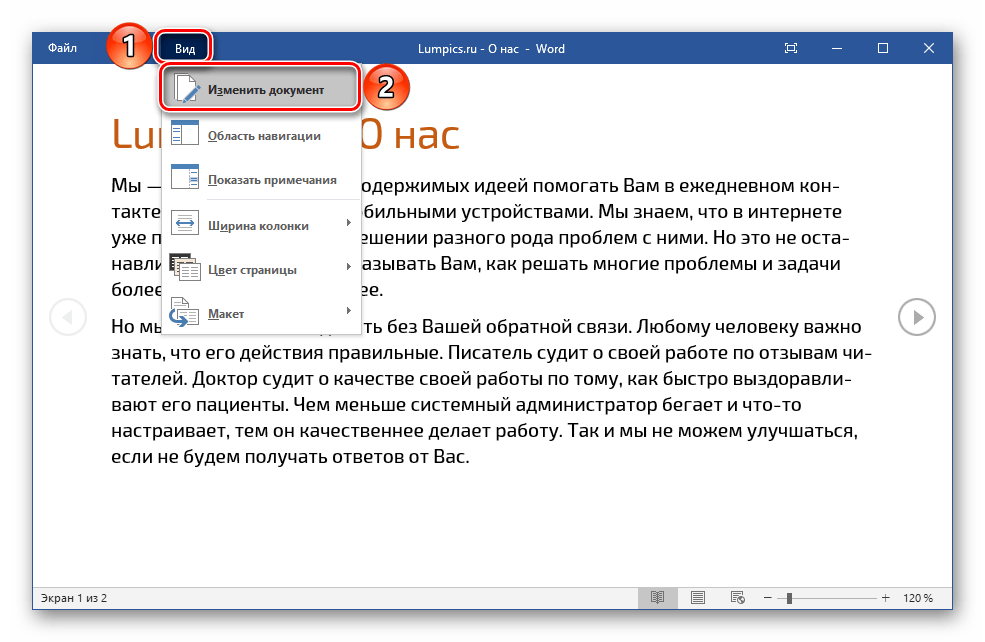
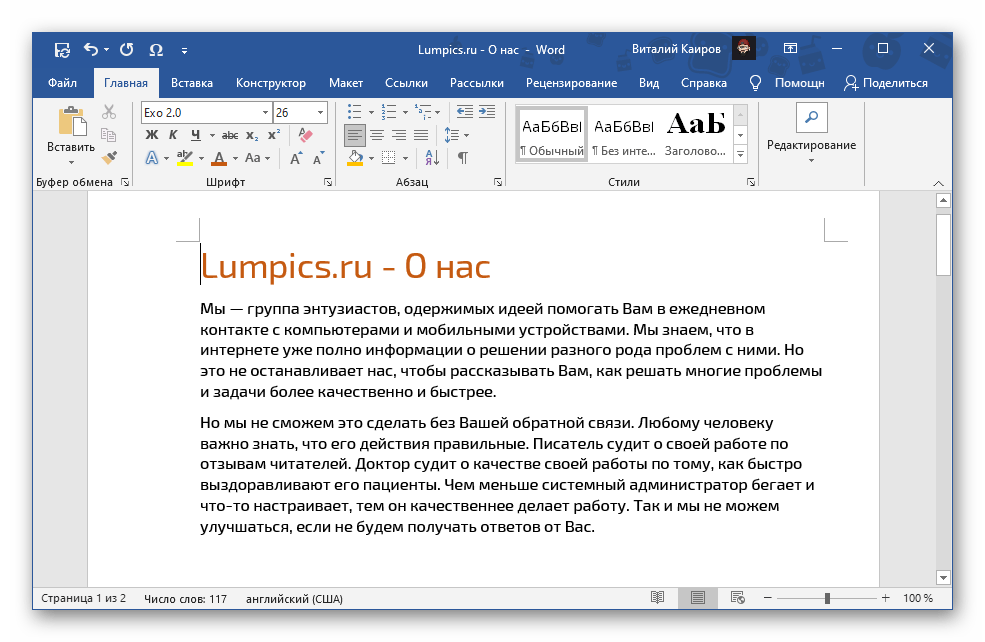

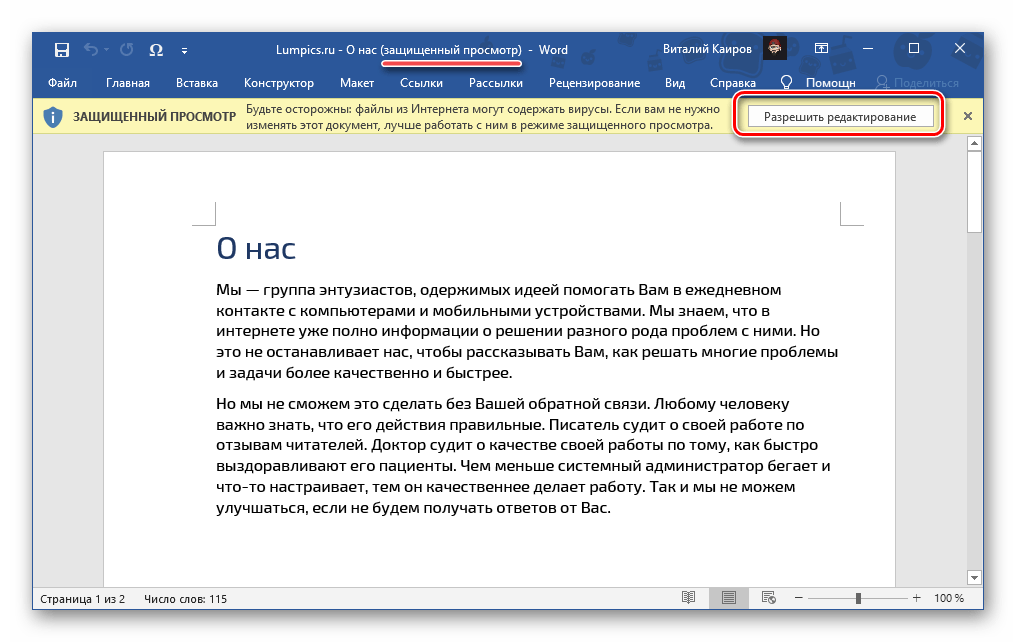


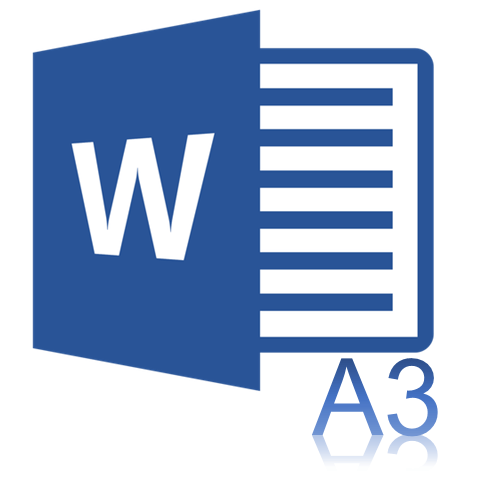

Здравствуйте! Спасибо за Вашу помощь в сложных ситуациях при работе на компьютере. У меня не получается снять режим «только для чтения». В «свойствах» этот режим снят, галочка не стоит. Но при открытии файла всё равно указано «только для чтения». Возможно, что стоят ограничения от имени администратора на весь диск или другая причина. Буду благодарен за помощь. На связи.
Карэн, здравствуйте. Подобного рода ограничения кратко рассматриваются в последней части статьи «Снятие запрета на редактирование», в ней же есть ссылки на более подробные материалы. Дополнительно продублирую их ниже. Вполне вероятно, в одной из инструкций найдется решение, так как, судя по описанию проблемы, в документе установлен запрет на редактирование.
Подробнее:
Что делать, если документ Word не редактируется
Как снять защиту с документа Microsoft Word